
效果预览
按下右侧的“点击预览”按钮可以在当前页面预览,点击链接可以全屏预览。
https://codepen.io/comehope/pen/gBKWdW
可交互视频
此视频是可以交互的,你可以随时暂停视频,编辑视频中的代码。
请用 chrome, safari, edge 打开观看。
第 1 部分:
https://scrimba.com/p/pEgDAM/cazRgcL
第 2 部分:
https://scrimba.com/p/pEgDAM/ceDK7cB
源代码下载
每日前端实战系列的全部源代码请从 github 下载:
https://github.com/comehope/front-end-daily-challenges
代码解读
定义 dom,包含 5 个子元素,分别代表 iphone, mini, ipad, macbook, imac 这 5 种设备:
居中显示:
body {margin: 0;height: 100vh;display: flex;align-items: center;justify-content: center;background-color: #aaa;
}
设置容器中子元素的布局方式:
.container {position: relative;display: flex;flex-direction: column;align-items: center;
}
设置设备的共有属性,线性渐变图案将作为屏幕的背景:
.device {box-sizing: border-box;position: relative;display: flex;justify-content: center;background: linear-gradient(120deg, #ddd 30%, #ccc 30%);
}.device::before,
.device::after {content: '';position: absolute;
}
iphone, mini, ipad 的造型相似,都有顶部摄像头、传感器开口和底部按钮,所以这些共有属性可以一起设置,用 ::before 伪元素画出顶部细节,::after 伪元素画出底部按钮:
.iphone::before,
.mini::before,
.ipad::before {width: 2px;height: 2px;border-style: solid;border-color: #a5adbe;border-width: 0 12px 0 2px;
}.iphone::after,
.mini::after,
.ipad::after {width: 8px;height: 8px;background-color: white;border-radius: 50%;
}
接下来逐个画出设备。先画出 iphone 的轮廓:
.iphone {width: 59px;height: 124px;border: #484f5e solid;border-width: 18px 4px;border-radius: 6px;
}
定位 iphone 的顶部和底部细节:
.iphone::before {top: -10px;
}.iphone::after {bottom: -13px;
}
类似地,画出 mini:
.mini {width: 93px;height: 138px;border: #484f5e solid;border-width: 14px 5px;border-radius: 10px;
}.mini::before {top: -8px;
}.mini::after {bottom: -11px;
}
再画出 ipad:
.ipad {width: 134px;height: 176px;border: #484f5e solid;border-width: 18px 13px;border-radius: 12px;
}.ipad::before {top: -10px;
}.ipad::after {bottom: -13px;
}
接下来画 macbook,先画屏幕:
.macbook {width: 234px;height: 155px;border: 8px solid #484f5e;border-radius: 7px 7px 0 0;
}
用 ::before 伪元素画出摄像头:
.macbook::before {width: 294px;height: 14px;background-color: #e8ebf0;top: calc(100% + 8px);border-radius: 0 0 14px 14px;
}
用 ::after 伪元素画出主机:
.macbook::after {width: 3px;height: 3px;background-color: #a5adbe;top: -6px;border-radius: 50%;
}
接下来画 imac,先画屏幕,屏幕的左、上、右的黑色边框没有用 border 属性画,是因为 border 会在端点处遗留一个斜角,所以改用 box-shadow 实现:
.imac {width: 360px;height: 215px;border-radius: 10px;box-shadow: inset 0 14px #484f5e,inset 14px 0 #484f5e,inset -14px 0 #484f5e;border-bottom: 33px solid #e8ebf1;transform: translateY(14px);
}
用 ::before 伪元素画出梯形的底座:
.imac::before {width: 90px;height: 0;top: calc(100% + 33px);border: solid transparent;border-bottom-color: #e2e4e8;border-width: 0 10px 47px 10px;
}
用 ::after 伪元素画出顶部的摄像头和屏幕底部的按钮,注意按钮是用 box-shadow 实现的:
.imac::after {width: 4px;height: 4px;background-color: #a5adbe;top: 5px;border-radius: 50%;box-shadow: 0 191px 0 4px #464e5d;
}
至此,设备全部绘制完成。
删除除 iphone 之外的其他设备的 dom 元素,只保留 1 个 dom 元素,后面的动画效果都在这个 dom 元素上变化:
设置容器尺寸,子元素垂直居中,设备的高度占容器高度的 75%:
.container {width: 360px;height: 350px;justify-content: center;
}.device {transform: translateY(-25%);
}
在 dom 中增加 2 个按钮元素,分别用 .left 和 .right 表示:
定位按钮的位置:
.buttons {position: absolute;width: inherit;font-size: 30px;height: 2em;bottom: 0;display: flex;justify-content: space-around;
}.buttons > * {position: relative;width: 4em;
}
按钮为向左和向右的箭头:
.buttons > *::before {position: absolute;
}.buttons .left::before {content: '←';right: 0;
}.buttons .right::before {content: '→';
}
设置按钮样式为圆形:
.buttons > *::before {position: absolute;width: 2em;height: 2em;background-color: #484f5e;color: silver;text-align: center;line-height: 2em;border-radius: 1em;cursor: pointer;
}
增加鼠标悬停效果:
.buttons > *::before {transition: 0.2s;
}.buttons .left:hover::before {width: 4em;content: '⟵';
}.buttons .right:hover::before {width: 4em;content: '⟶';
}
增加按钮点击效果:
.buttons > *:active {transform: scale(0.9);filter: brightness(0.8);
}
至此,按钮制作完毕,接下来创建交互脚本。
定义一个获取元素的函数 $:
const $ = (className) => document.getElementsByClassName(className)[0]
定义一个存放设备名称的数组:
let devices = ['iphone', 'mini', 'ipad', 'macbook', 'imac']
定义点击行为对数据的加工方法,当点击左侧按钮时,把数组最左边的 1 个元素移到最右边,相反地,当点击右侧按钮时,把数组最右边的 1 个元素移到最左边,这样就可以从 2 个方向循环遍历数组了:
let loop = {'left': () => devices.unshift(devices.pop()),'right': () => devices.push(devices.shift())
}
定义点击事件,根据数组的变化切换设备:
Array.from($('buttons').children).forEach(element =>element.addEventListener('click', function(e) {loop[e.target.className]()$('device').className = 'device ' + devices[0]})
)
最后,设置设备切换的缓动效果:
.device,
.device::before,
.device::after {transition: 0.4s cubic-bezier(0.5, 1.7, 0.5, 1.2);
}
大功告成!



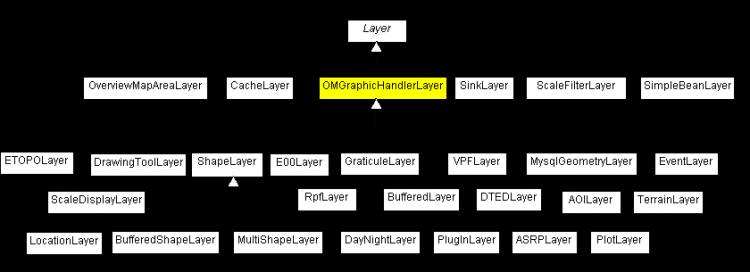
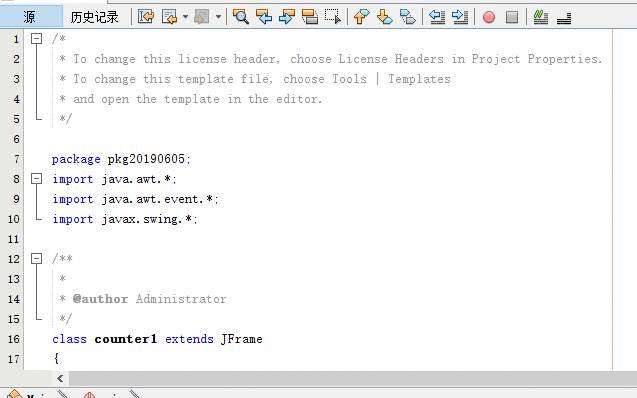
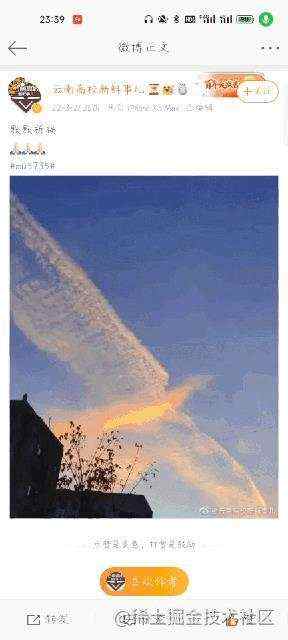
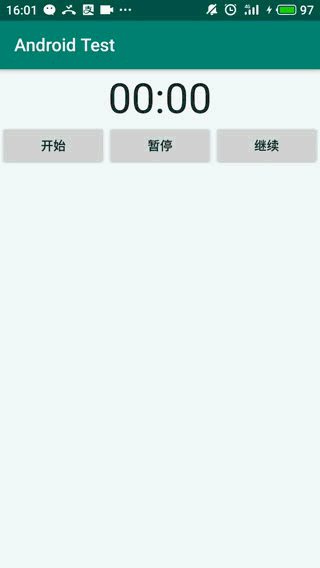
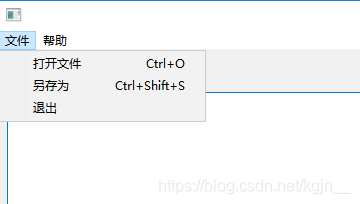
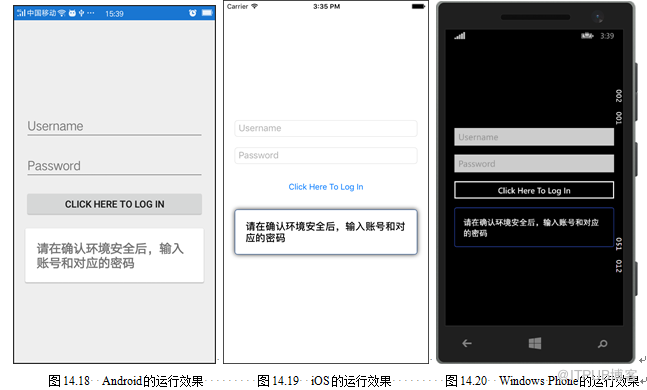



 京公网安备 11010802041100号
京公网安备 11010802041100号